Points clés
Les considérations suivantes s'appliquent lors de l'utilisation des actions  Détecter les divergences et
Détecter les divergences et  Valider et résoudre les divergences.
Valider et résoudre les divergences.
 Détecter les divergences et
Détecter les divergences et  Valider et résoudre les divergences.
Valider et résoudre les divergences.Sélection d'article en amont
• Si l'article sélectionné n'a pas de divergence et que vous lancez l'action  Détecter les divergences, un message s'affiche indiquant qu'aucun changement en amont n'a été détecté.
Détecter les divergences, un message s'affiche indiquant qu'aucun changement en amont n'a été détecté.
 Détecter les divergences, un message s'affiche indiquant qu'aucun changement en amont n'a été détecté.
Détecter les divergences, un message s'affiche indiquant qu'aucun changement en amont n'a été détecté.• Les actions  Détecter les divergences et
Détecter les divergences et  Valider et résoudre les divergences sont activées ou disponibles pour une utilisation uniquement lorsque les articles sont sélectionnés dans la structure en amont. Il existe une exception à ce comportement lorsque des articles sont ouverts dans le Transformateur de nomenclature à partir de la page d'informations d'un avis de modification ou d'une tâche de modification. Lorsque vous ouvrez des articles à partir de la page d'informations d'un avis de modification ou d'une tâche de modification dans le Transformateur de nomenclature, vous pouvez utiliser les actions sans aucune sélection.
Valider et résoudre les divergences sont activées ou disponibles pour une utilisation uniquement lorsque les articles sont sélectionnés dans la structure en amont. Il existe une exception à ce comportement lorsque des articles sont ouverts dans le Transformateur de nomenclature à partir de la page d'informations d'un avis de modification ou d'une tâche de modification. Lorsque vous ouvrez des articles à partir de la page d'informations d'un avis de modification ou d'une tâche de modification dans le Transformateur de nomenclature, vous pouvez utiliser les actions sans aucune sélection.
 Détecter les divergences et
Détecter les divergences et  Valider et résoudre les divergences sont activées ou disponibles pour une utilisation uniquement lorsque les articles sont sélectionnés dans la structure en amont. Il existe une exception à ce comportement lorsque des articles sont ouverts dans le Transformateur de nomenclature à partir de la page d'informations d'un avis de modification ou d'une tâche de modification. Lorsque vous ouvrez des articles à partir de la page d'informations d'un avis de modification ou d'une tâche de modification dans le Transformateur de nomenclature, vous pouvez utiliser les actions sans aucune sélection.
Valider et résoudre les divergences sont activées ou disponibles pour une utilisation uniquement lorsque les articles sont sélectionnés dans la structure en amont. Il existe une exception à ce comportement lorsque des articles sont ouverts dans le Transformateur de nomenclature à partir de la page d'informations d'un avis de modification ou d'une tâche de modification. Lorsque vous ouvrez des articles à partir de la page d'informations d'un avis de modification ou d'une tâche de modification dans le Transformateur de nomenclature, vous pouvez utiliser les actions sans aucune sélection.• Vous devez sélectionnez un article divergent dans la structure arborescente en amont pour afficher la divergence correspondante dans la boîte de dialogue Valider et résoudre les divergences. La sélection d'articles dans la structure arborescente en aval n'affecte pas les résultats dans la boîte de dialogue Valider et résoudre les divergences.
• Pour identifier ou suivre les divergences dans un sous-assemblage, sélectionnez le sous-assemblage et cliquez sur  Détecter les divergences. Les articles divergents du sous-assemblage sont mis en surbrillance dans la structure d'article. Par exemple, un sous-assemblage de moteur. Vous pouvez détecter les divergences pour plusieurs sous-assemblages à la fois en sélectionnant plusieurs sous-assemblages et en lançant l'action
Détecter les divergences. Les articles divergents du sous-assemblage sont mis en surbrillance dans la structure d'article. Par exemple, un sous-assemblage de moteur. Vous pouvez détecter les divergences pour plusieurs sous-assemblages à la fois en sélectionnant plusieurs sous-assemblages et en lançant l'action  Détecter les divergences.
Détecter les divergences.
 Détecter les divergences. Les articles divergents du sous-assemblage sont mis en surbrillance dans la structure d'article. Par exemple, un sous-assemblage de moteur. Vous pouvez détecter les divergences pour plusieurs sous-assemblages à la fois en sélectionnant plusieurs sous-assemblages et en lançant l'action
Détecter les divergences. Les articles divergents du sous-assemblage sont mis en surbrillance dans la structure d'article. Par exemple, un sous-assemblage de moteur. Vous pouvez détecter les divergences pour plusieurs sous-assemblages à la fois en sélectionnant plusieurs sous-assemblages et en lançant l'action  Détecter les divergences.
Détecter les divergences.• Un article en amont peut avoir plusieurs articles équivalents en aval. Les divergences ne sont résolues que pour les articles sur lesquels l'action  Détecter les divergences est initiée.
Détecter les divergences est initiée.
 Détecter les divergences est initiée.
Détecter les divergences est initiée.A propos de la préférence au niveau de l'utilisateur Critère d'assistance de rapprochement
L'implémentation des actions  Détecter les divergences et
Détecter les divergences et  Valider et résoudre les divergences dépend des valeurs définies dans la préférence au niveau de l'utilisateur Critère d'assistance de rapprochement. Lorsque vous cliquez sur
Valider et résoudre les divergences dépend des valeurs définies dans la préférence au niveau de l'utilisateur Critère d'assistance de rapprochement. Lorsque vous cliquez sur  Détecter les divergences, seuls les articles présentant des divergences qui répondent aux critères définis dans la préférence Critère d'assistance de rapprochement sont mis en surbrillance. Lorsque cette option est définie sur Obsolète (valeur par défaut), le système détecte tous les types de divergences.
Détecter les divergences, seuls les articles présentant des divergences qui répondent aux critères définis dans la préférence Critère d'assistance de rapprochement sont mis en surbrillance. Lorsque cette option est définie sur Obsolète (valeur par défaut), le système détecte tous les types de divergences.
 Détecter les divergences et
Détecter les divergences et  Valider et résoudre les divergences dépend des valeurs définies dans la préférence au niveau de l'utilisateur Critère d'assistance de rapprochement. Lorsque vous cliquez sur
Valider et résoudre les divergences dépend des valeurs définies dans la préférence au niveau de l'utilisateur Critère d'assistance de rapprochement. Lorsque vous cliquez sur  Détecter les divergences, seuls les articles présentant des divergences qui répondent aux critères définis dans la préférence Critère d'assistance de rapprochement sont mis en surbrillance. Lorsque cette option est définie sur Obsolète (valeur par défaut), le système détecte tous les types de divergences.
Détecter les divergences, seuls les articles présentant des divergences qui répondent aux critères définis dans la préférence Critère d'assistance de rapprochement sont mis en surbrillance. Lorsque cette option est définie sur Obsolète (valeur par défaut), le système détecte tous les types de divergences.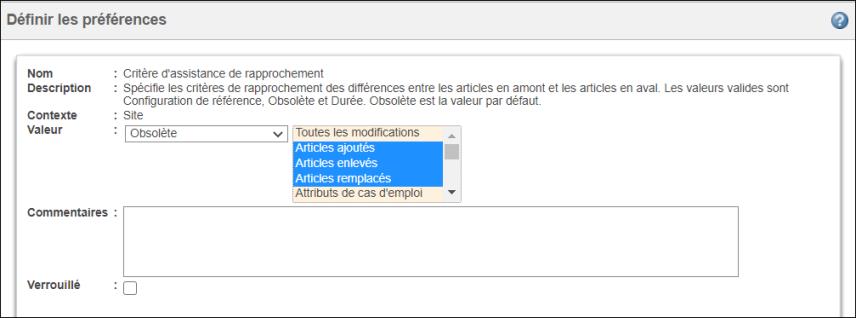
Les valeurs spécifiées dans la préférence sont préremplies dans la section Rechercher les changements en amont de la boîte de dialogue Propager les changements en amont.
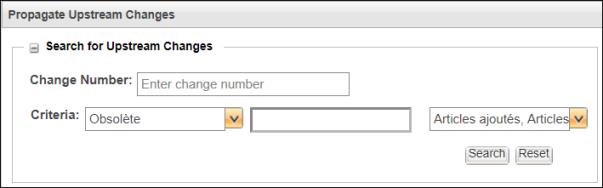
A propos des colonnes dans la boîte de dialogue Valider et résoudre les divergences
• En standard, les colonnes suivantes sont disponibles dans la boîte de dialogue Valider et résoudre les divergences : Identité, Numéro, Nom, Version, Critères, Valeur actuelle, Valeur précédente, Statut et Contexte en aval.
Par défaut, la colonne Contexte en aval n'est pas sélectionnée. |
Les informations de la colonne Contexte en aval sont utiles lorsque vous lancez l'action  Détecter les divergences sur un article obsolète dans la vue en amont qui possède des articles équivalents dans plusieurs contextes. Vous pouvez résoudre les divergences présentes dans ces contextes multiples.
Détecter les divergences sur un article obsolète dans la vue en amont qui possède des articles équivalents dans plusieurs contextes. Vous pouvez résoudre les divergences présentes dans ces contextes multiples.
 Détecter les divergences sur un article obsolète dans la vue en amont qui possède des articles équivalents dans plusieurs contextes. Vous pouvez résoudre les divergences présentes dans ces contextes multiples.
Détecter les divergences sur un article obsolète dans la vue en amont qui possède des articles équivalents dans plusieurs contextes. Vous pouvez résoudre les divergences présentes dans ces contextes multiples.• La colonne Parent en aval affiche les informations relatives à l'article parent. Les informations relatives à l'article parent s'affichent sous la forme d'un chemin à partir du contexte équivalent commun. Les numéros d'articles sont séparés par une barre verticale.
A propos de la case à cocher Résolu dans la boîte de dialogue Valider et résoudre les divergences
• La case Résolu dans la section Statut de la boîte de dialogue Valider et résoudre les divergences n'est pas cochée par défaut lorsque vous résolvez une divergence dans la boîte de dialogue Valider et résoudre les divergences. Si vous souhaitez afficher les divergences résolues, vous devez cocher la case Résolu. Par exemple, dans l'image ci-après, la case Résolu n'est pas cochée :
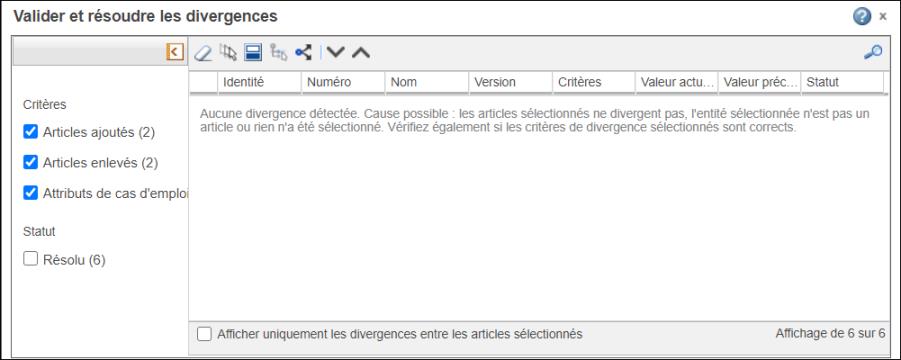
Lorsque la case Résolu est cochée :
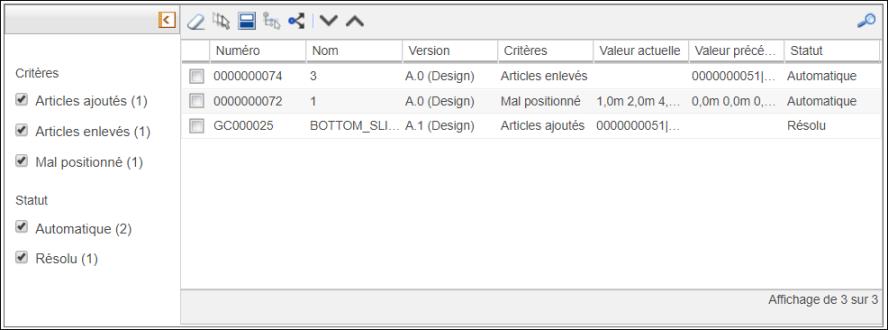
• Lorsque vous cochez la case Résolu dans la section Statut, une liste des divergences résolues s'affiche. L'entrée pour la modification résultante en aval, indiquée par la mise en italique, disparaît lorsque vous sélectionnez un autre article dans la structure arborescente en amont, puis sélectionnez à nouveau l'article précédemment sélectionné pour lequel des divergences étaient affichées. Par exemple, initialement, lorsque les articles Cap et Body sont sélectionnés, la boîte de dialogue Valider et résoudre les divergences affiche les divergences associées à cet article.
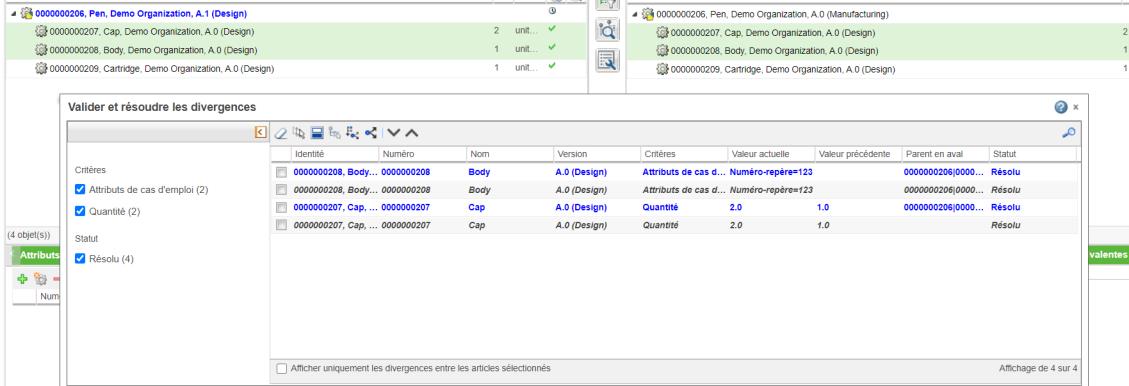
Si vous sélectionnez un article non divergent, par exemple, Cartridge, seules les modifications en amont détectées sont affichées.
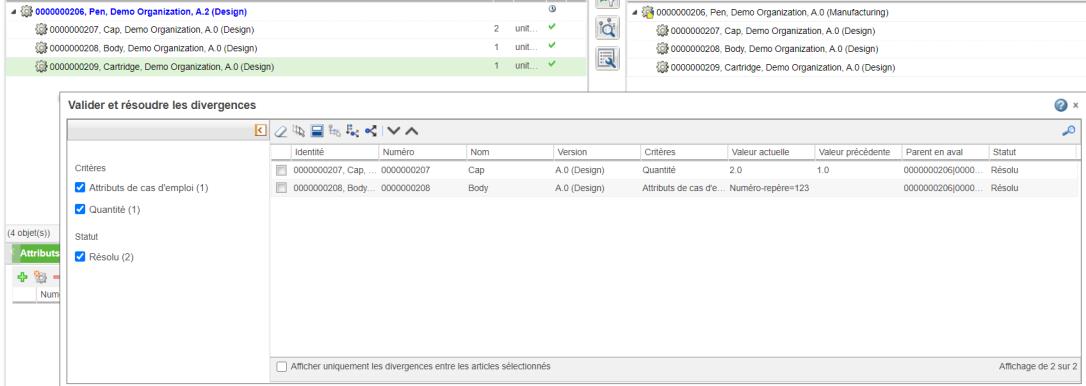
Dans ce cas, si la case Résolu n'est pas cochée, aucune divergence ne s'affiche. |
Si vous sélectionnez les articles Cap et Body à nouveau, les changements résultants en aval disparaissent.
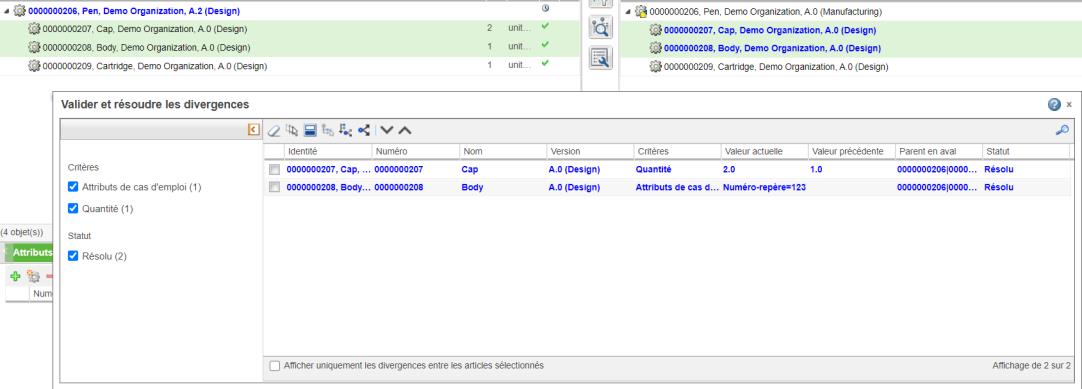
A propos du statut Pour information
• Des divergences ayant le Statut Pour information apparaissent pour les articles en amont qui ne sont pas consommés en aval. Ces divergences, comme le nom le suggère, sont uniquement fournies à titre d'information.
• Il peut arriver que des divergences avec le Statut Automatique et Pour information soient détectées. Si vous sélectionnez des divergences avec le statut Automatique et Pour information et que vous cliquez sur  , seules les divergences avec le Statut Automatique sont résolues.
, seules les divergences avec le Statut Automatique sont résolues.
 , seules les divergences avec le Statut Automatique sont résolues.
, seules les divergences avec le Statut Automatique sont résolues.• Vous pouvez choisir de masquer les divergences avec le Statut Pour information dans la boîte de dialogue Valider et résoudre les divergences. Pour ce faire, définissez la valeur de la propriété com.ptc.windchill.associativity.discrepancyStatusesToHide sur INFO. Par exemple, <Property name="com.ptc.windchill.associativity.discrepancyStatusesToHide" default="INFO"/>.
La valeur par défaut de la propriété com.ptc.windchill.associativity.discrepancyStatusesToHide est vide. Par exemple, <Property name="com.ptc.windchill.associativity.discrepancyStatusesToHide" default=""/>.
Cette propriété est accessible dans le fichier associativity.properties.xconf situé dans <Windchill>/codebase/com/ptc/core/foundation/associativity/xconfs.
A propos des divergences entre les attributs de données d'usine et les attributs de données de service
Utilisez l'action  Détecter les divergences pour détecter les modifications apportées aux attributs d'usine et aux attributs de service dans la vue en amont. Vous pouvez ensuite propager ces modifications vers l'aval en utilisant l'action
Détecter les divergences pour détecter les modifications apportées aux attributs d'usine et aux attributs de service dans la vue en amont. Vous pouvez ensuite propager ces modifications vers l'aval en utilisant l'action  de la barre d'outils de la boîte de dialogue Valider et résoudre les divergences.
de la barre d'outils de la boîte de dialogue Valider et résoudre les divergences.
 Détecter les divergences pour détecter les modifications apportées aux attributs d'usine et aux attributs de service dans la vue en amont. Vous pouvez ensuite propager ces modifications vers l'aval en utilisant l'action
Détecter les divergences pour détecter les modifications apportées aux attributs d'usine et aux attributs de service dans la vue en amont. Vous pouvez ensuite propager ces modifications vers l'aval en utilisant l'action  de la barre d'outils de la boîte de dialogue Valider et résoudre les divergences.
de la barre d'outils de la boîte de dialogue Valider et résoudre les divergences.Dans de tels cas, les divergences se trouvent sur les usines ou les services et non sur les articles. Pour cette raison, lorsque vous propagez les modifications dans les attributs d'usine et les attributs de service, l'entité de données d'usine ou de service est révisée ou itérée et non l'entité d'article.
Les modifications apportées aux attributs de données d'usine et aux attributs de service sont suivies à l'aide d'un avis de modification d'ingénierie (ECN).
Utilisez la colonne Objet impacté de la boîte de dialogue Valider et résoudre les divergences pour afficher les informations relatives aux données d'usine et de service associées aux divergences d'attributs d'usine et d'attributs de service. Cette colonne n'est pas disponible par défaut. Utilisez l'option de tableaux pour afficher la colonne Objet impacté.
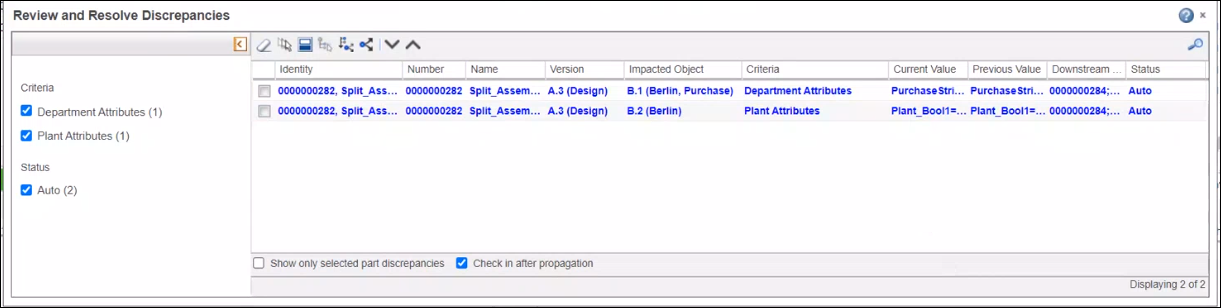
Vous pouvez détecter et résoudre les modifications apportées aux attributs d'usine et aux attributs de service dans la vue en amont. Toutefois, si vous ajoutez une nouvelle usine à la vue en amont, vous ne pouvez pas ajouter les informations sur la nouvelle usine dans la vue en aval. |
Autres points clés
• Un article divergent en amont peut avoir plusieurs articles équivalents en aval. Pour ces articles divergents, l'action  propage les modifications en amont affichées dans la boîte de dialogue Valider et résoudre les divergences à tous les articles équivalents en aval.
propage les modifications en amont affichées dans la boîte de dialogue Valider et résoudre les divergences à tous les articles équivalents en aval.
 propage les modifications en amont affichées dans la boîte de dialogue Valider et résoudre les divergences à tous les articles équivalents en aval.
propage les modifications en amont affichées dans la boîte de dialogue Valider et résoudre les divergences à tous les articles équivalents en aval.• La mise en surbrillance dans la boîte de dialogue Valider et résoudre les divergences disparaît lorsque vous cochez la case Afficher uniquement les divergences entre les articles sélectionnés.
• Utilisez  la boîte de dialogue Valider et résoudre les divergences pour rechercher les divergences associées à un article spécifique. Après avoir cliqué sur
la boîte de dialogue Valider et résoudre les divergences pour rechercher les divergences associées à un article spécifique. Après avoir cliqué sur  , vous devez saisir le nom de l'article auquel la divergence est associée.
, vous devez saisir le nom de l'article auquel la divergence est associée.
 la boîte de dialogue Valider et résoudre les divergences pour rechercher les divergences associées à un article spécifique. Après avoir cliqué sur
la boîte de dialogue Valider et résoudre les divergences pour rechercher les divergences associées à un article spécifique. Après avoir cliqué sur  , vous devez saisir le nom de l'article auquel la divergence est associée.
, vous devez saisir le nom de l'article auquel la divergence est associée.• Il se peut que les divergences, pour les articles qui ne sont pas présents dans le Transformateur de nomenclature, soient affichées dans la boîte de dialogue Mettre à jour vers les objets équivalents actuels. Cela se produit en raison des critères de filtrage appliqués aux structures dans le Transformateur de nomenclature.
• Gardez à l'esprit que vous avez enlevé des articles de la structure arborescente et lancé l'action  Détecter les divergences. Les articles parents des articles supprimés de la structure avant le lancement de l'action
Détecter les divergences. Les articles parents des articles supprimés de la structure avant le lancement de l'action  Détecter les divergences sont mis en surbrillance dans la structure arborescente en amont. Les articles supprimés apparaissent comme des divergences dans la boîte de dialogue Valider et résoudre les divergences. En outre, les articles enlevés sont mis en surbrillance dans la structure arborescente en aval. Vous pouvez utiliser la case à cocher Articles enlevés pour afficher ou masquer ces divergences.
Détecter les divergences sont mis en surbrillance dans la structure arborescente en amont. Les articles supprimés apparaissent comme des divergences dans la boîte de dialogue Valider et résoudre les divergences. En outre, les articles enlevés sont mis en surbrillance dans la structure arborescente en aval. Vous pouvez utiliser la case à cocher Articles enlevés pour afficher ou masquer ces divergences.
 Détecter les divergences. Les articles parents des articles supprimés de la structure avant le lancement de l'action
Détecter les divergences. Les articles parents des articles supprimés de la structure avant le lancement de l'action  Détecter les divergences sont mis en surbrillance dans la structure arborescente en amont. Les articles supprimés apparaissent comme des divergences dans la boîte de dialogue Valider et résoudre les divergences. En outre, les articles enlevés sont mis en surbrillance dans la structure arborescente en aval. Vous pouvez utiliser la case à cocher Articles enlevés pour afficher ou masquer ces divergences.
Détecter les divergences sont mis en surbrillance dans la structure arborescente en amont. Les articles supprimés apparaissent comme des divergences dans la boîte de dialogue Valider et résoudre les divergences. En outre, les articles enlevés sont mis en surbrillance dans la structure arborescente en aval. Vous pouvez utiliser la case à cocher Articles enlevés pour afficher ou masquer ces divergences.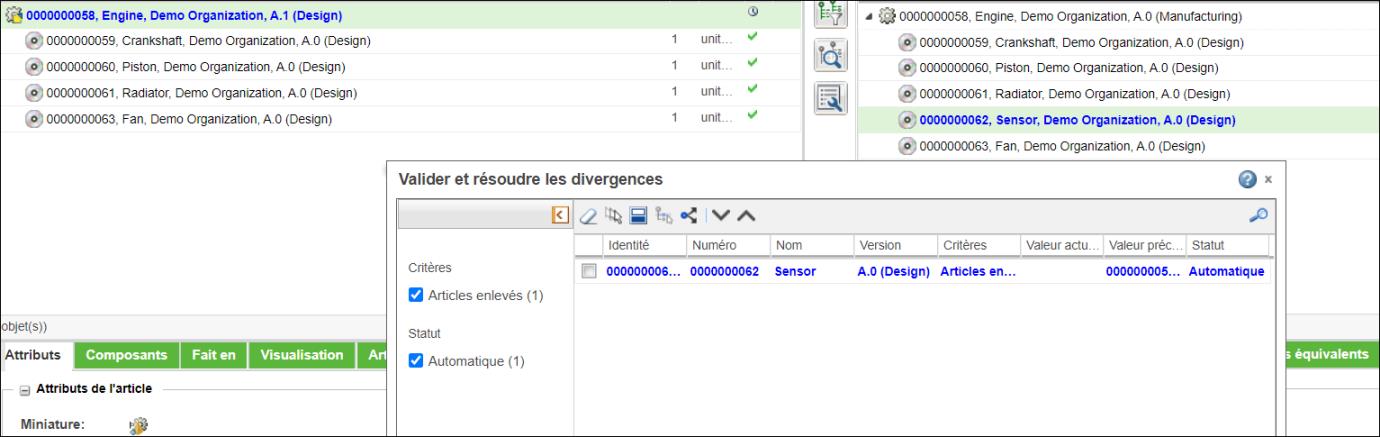
• Vous pouvez déplacer la boîte de dialogue Valider et résoudre les divergences dans la fenêtre Transformateur de nomenclature.
• Il est recommandé de résoudre autant de divergences que possible affichées dans la boîte de dialogue Valider et résoudre les divergences.
• Les actions qui appellent la boîte de dialogue Valider et résoudre les divergences détectent les divergences de tous les articles jusqu'au premier niveau.